تغيير وإنشاء السمات في منصة Slack
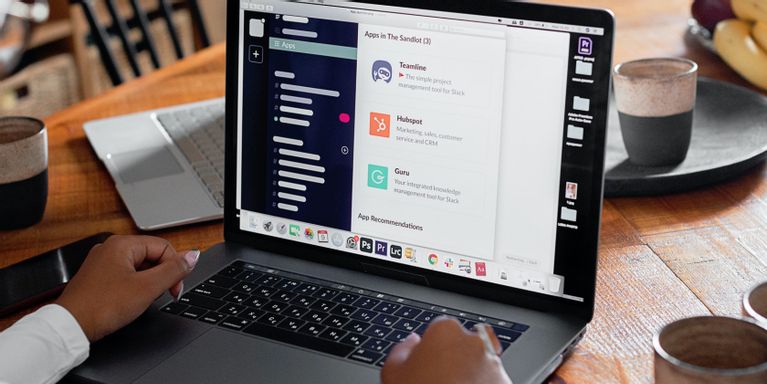
تعتبر منصة Slack إحدى منصات العمل عن بعد بشكل رئيسي، ويعني ذلك أن أغلب مستخدميها موظفون في شركات تستخدمها.
وبالرغم من كونها منصة احترافية بشكل رئيسي، إلا أنها توفر مجموعة من السمات التي يمكن للمستخدمين التغيير بينها.
ويعني ذلك أنك تستطيع تغيير شكل المنصة بشكل كامل واستخدام السمات التي تفضلها لتجعلها تبدو أكثر خصوصية.
كما تستطيع إنشاء السمات التي ترغب بها إذا لم تجد ما يعجبك في متجر السمات الخاص بالمنصة.
تغيير سمات Slack
يمكنك استخدام هذه الطريقة لاختيار واحدة من السمات الرئيسية التي تأتي بها المنصة بشكل افتراضي بدلًا من إنشاء سمة خاصة بك.
وتمتلك المنصة مجموعة متنوعة من السمات المختلفة مثل السمة الرئيسية ولكن باللون البنفسجي الداكن أو حتى سمات بسيطة تمتلك مجموعة من الألوان البيضاء فقط.
وتستطيع الوصول إلى جميع هذه السمات مباشرةً عبر التوجه إلى قائمة الإعدادات في التطبيق ومن ثم اختيار السمات.
وتجد بعد ذلك أمامك مجموعة من السمات التي يمكنك الاختيار من بينها كما تفضل، وبعد ذلك اضغط زر إغلاق النافذة.
إنشاء السمات في Slack
إذا لم تجد سمة تعجبك في المجموعة المقدمة افتراضيًا من المنصة، فإنك تستطيع إنشاء السمة الخاصة بك مباشرةً عبر القائمة ذاتها.
وبدلًا من ان تغلق النافذة أو تختار إحدى السمات الافتراضية الموجودة فيها، فإنك تستطيع البحث في القائمة حتى تجد اختيار إنشاء سمة خاصة.
وتجد الاختيار في أعلى القائمة مباشرةً تحت كلمة الألوان وقبل القسم المخصص لعرض السمات الافتراضية من التطبيق.
وعندما تضغط على هذا الاختيار تظهر أمامك مجموعة من المربعات التي تستطيع الاختيار من بينها كما ترغب.
ويمكنك إدخال كود اللون الذي ترغب فيه أو تفضل استخدامه مباشرةً عبر هذه المربعات، وترمز هذه الأكواد إلى أكواد ألوان HTML.
تحميل السمات عبر الإنترنت
توجد مجموعة من المواقع التي تسمح لك بتحميل السمات التي طورها مستخدمون آخرون. وتساعدك هذه المواقع على نسخ الأكواد الخاصة بكل لون في مكانه المناسب ليعمل بشكل جيد مع السمة التي قمت باختيارها.
ويعتبر موقع Slack Themes أحد أشهر هذه المواقع التي يمكنك استخدامها. وكل ما عليك فعله هو اختيار السمة وبعد ذلك نسخ الألوان الخاصة بها مباشرةً.
اقرأ المزيد: بالخطوات.. كيفية جدولة الرسائل على Slack
اقرأ المزيد:Workspace من جوجل لمنافسة Slack و Microsoft teams









